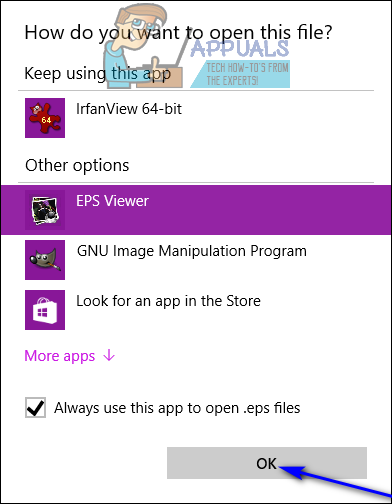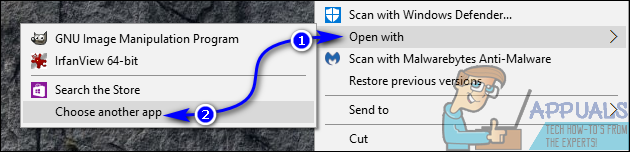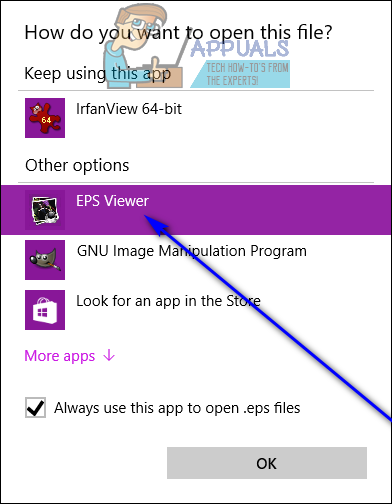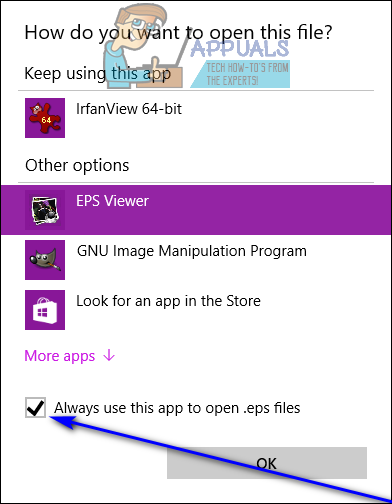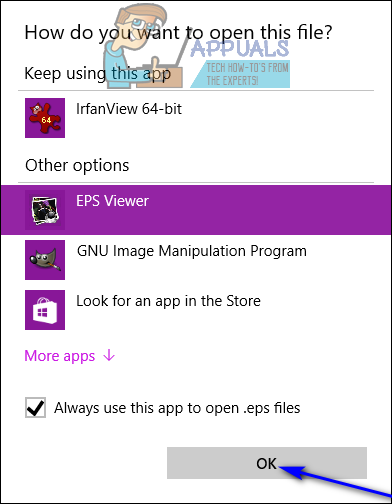Um arquivo EPS (um arquivo que possui a extensão .EPS no final) é um arquivo Encapsulated PostScript. Arquivos EPS são tipos especiais de arquivos de imagem que contêm programas PostScript - esses programas PostScript descrevem como uma imagem vetorial deve ser desenhada para um computador. Os arquivos EPS podem conter texto e gráficos e também quase sempre têm uma imagem de visualização de bitmap “encapsulada” dentro deles. Arquivos com extensões .EPSI e .EPSF também são classificados como arquivos EPS. EPS é basicamente um formato de arquivo para imagens vetoriais. Uma imagem vetorial é uma imagem com uma equação matemática embutida nela, uma equação que permite que a imagem vetorial seja ampliada para basicamente qualquer tamanho imaginável, sem restrição ou medo de pixelização. Imagens vetoriais são mais comumente usadas para impressão em grande escala (outdoors e a criação de envoltórios de decalque, por exemplo). 
Como você provavelmente pode dizer se já trabalhou com um arquivo EPS, os arquivos EPS são diferentes de um arquivo de imagem comum. Sendo esse o caso, nem todos os programas de visualização de imagens existentes são capazes de abrir e visualizar arquivos EPS, e um conjunto ainda menor de programas de edição de imagens é capaz de realmente editar arquivos EPS e trabalhar com eles. Os arquivos EPS só podem ser abertos e editados em aplicativos baseados em vetores, e outros aplicativos simplesmente rasterizam (ou achatam) enquanto tentam abri-los, fazendo com que percam a capacidade de serem aumentados para praticamente qualquer tamanho necessário sem qualquer pixelização.
Os arquivos EPS podem ser abertos em praticamente todos os sistemas operacionais de computador, incluindo o sistema operacional Windows, mas abrir um arquivo EPS não é tão direto e simples quanto abrir, digamos, um arquivo JPEG. Há uma pequena lista de programas de visualização e edição de imagens para computadores Windows capazes de abrir e (em alguns casos) até mesmo editar e trabalhar com arquivos EPS, e os seguintes são alguns dos melhores membros desta lista:
Visualizador EPS
Se você gostaria de mantê-lo simples, Visualizador EPS é o caminho a percorrer. Visualizador EPS é basicamente um aplicativo de função única projetado para simplesmente abrir e visualizar arquivos EPS. Visualizador EPS (que pode ser baixado aqui ) é mais do que capaz de abrir e visualizar todos os arquivos EPS e também pode ser usado para redimensionar, girar 90 ° em qualquer direção ou aumentar e diminuir o zoom de arquivos EPS. Visualizador EPS também pode ser usado para converter um arquivo EPS em um arquivo JPEG, Bitmap, PNG, GIF ou TIFF - tudo o que você precisa fazer é abrir um arquivo EPS via Visualizador EPS e selecione qualquer um desses outros formatos no Salvar como tipo: menu suspenso ao salvar o arquivo EPS como um novo arquivo.
Gravidade
Gravit (disponível aqui ) é um freeware incrível, capaz não apenas de abrir, mas também de editar e trabalhar com imagens vetoriais EPS. Gravit está disponível como um aplicativo independente para o sistema operacional Windows, mas também tem um cliente online que pode ser usado para visualizar e trabalhar com arquivos EPS em seu navegador de internet (depois de criar uma conta Gravit, é claro).
Irfanview
Irfanview (disponível aqui ) É uma excelente escolha quando se trata de programas que você pode usar para abrir arquivos EPS. Embora fazer com que o Irfanview abra arquivos EPS exija algum trabalho por parte do usuário, o Irfanview já existe há muito tempo e não só é capaz de abrir arquivos EPS, mas também de editá-los em um grau significativo. Para fazer o Irfanview abrir arquivos EPS, você precisa:
- Certifique-se de que Irfanview está instalado no seu computador.
- Ir aqui e baixe o de 32 bits ou 64 bits (dependendo da iteração do Windows que você tem) Plugins pacote para Irfanview .
- Uma vez o Plugins pacote foi baixado, execute-o para instalar os plug-ins e siga as instruções na tela. O instalador irá instalar os plugins no mesmo diretório Irfanview está localizado em.
- Ir aqui e baixe o instalador para o Ghostscript PostScript e interpretador / renderizador de PDF . Novamente, baixe a versão de 32 bits ou 64 bits do programa, dependendo de qual iteração do Windows você possui.
- Assim que o download for concluído, execute o instalador e instale Ghostscript no seu computador.
Assim que tiver o aplicativo Irfanview principal com seu Plugins instalado e o Ghostscript PostScript e interpretador / renderizador de PDF também instalado, você poderá abrir arquivos EPS usando o Irfanview. Depois de abrir um arquivo EPS com Irfanview, você verá que o programa é capaz de fazer muito mais do que apenas abrir arquivos EPS - também é capaz de permitir que você os edite e trabalhe com eles em um grau impressionante.
Adobe Illustrator
Quando se trata de aplicativos do Windows capazes de abrir arquivos EPS, o Adobe Illustrator basicamente leva o bolo, pois é um dos aplicativos mais poderosos, capaz não só de abrir arquivos EPS, mas também de editá-los e trabalhar com eles e até mesmo salvar imagens recém-criadas como EPS arquivos. Tão rico em recursos e polido quanto o Adobe Illustrator pode ser, no entanto, você terá que pagar se quiser usá-lo para abrir arquivos EPS - o Adobe Illustrator não é freeware e precisa ser comprado.
Independentemente de qual aplicativo você acabe usando para abrir arquivos EPS em seu computador, existe a possibilidade de que os arquivos com a extensão .EPS não sejam associados a esse programa desde o início. Se for esse o caso, abrir o arquivo EPS mesmo depois de ter o aplicativo que deseja usar instalado em seu computador vai simplesmente abrir o arquivo em seu visualizador de imagens normal, que provavelmente não consegue nem abrir arquivos EPS. Para certificar-se de que um arquivo EPS que você deseja abrir abre com o aplicativo com o qual deseja abri-lo, você precisa:
- Localize o arquivo EPS que deseja abrir e clique com o botão direito nele.
- Pairar sobre Abrir com e clique em Escolha outro aplicativo no menu resultante.
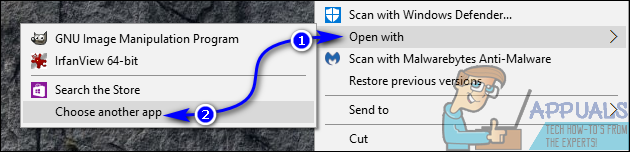
- Localize o aplicativo com o qual deseja abrir o arquivo EPS sob o Outras opções seção e clique nela para selecioná-la.
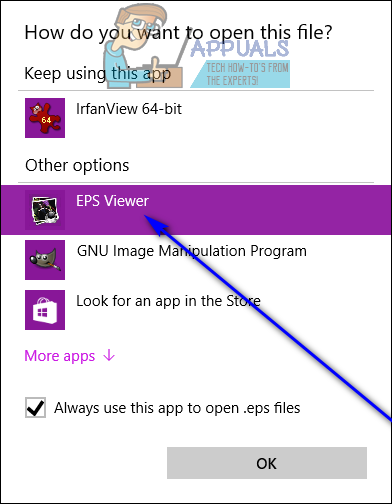
- Habilitar a Sempre use este aplicativo para abrir arquivos .eps opção marcando a caixa de seleção localizada diretamente ao lado dela.
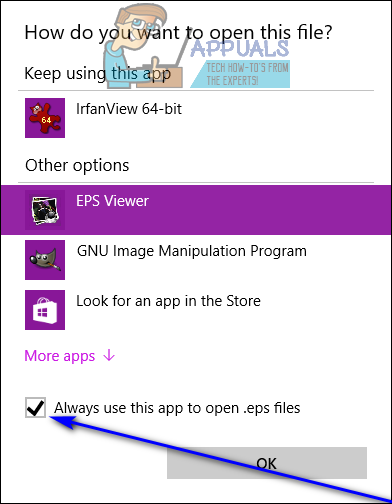
- Clique em Está bem , e o arquivo EPS será aberto em qualquer aplicativo em que você deseja abri-lo.